Autor:
Randy Alexander
Data Utworzenia:
25 Kwiecień 2021
Data Aktualizacji:
1 Lipiec 2024
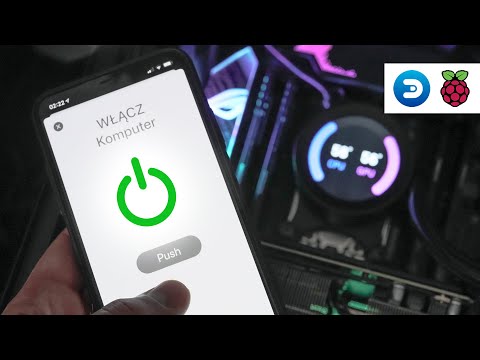
Zawartość
Jeśli w sieci jest wiele komputerów, niezależnie od systemu operacyjnego, możesz je zdalnie wyłączyć. Jeśli używasz systemu Windows, musisz skonfigurować komputer docelowy, aby móc go zdalnie wyłączyć. Po zakończeniu konfiguracji możesz zdalnie zamknąć dowolny komputer, w tym Linux. Komputery Mac można również wyłączyć zdalnie za pomocą prostego polecenia terminala.
Kroki
Metoda 1 z 5: Aktywuj zdalną usługę rejestru (Windows)
Otwórz menu Start na komputerze docelowym. Przed zamknięciem dowolnego komputera z systemem Windows w sieci zdalnej należy włączyć usługi zdalne na tym komputerze. Ta akcja wymaga dostępu administratora do komputera.
- Jeśli chcesz zdalnie wyłączyć komputer Mac, zobacz metodę 4.

Import .services.mscPrzejdź do menu Start i kliknij↵ Enter. Otworzy się konsola Microsoft Management Console z sekcją „Usługi”.
Znajdź „Rejestr zdalny” na liście usług. Domyślnie ta lista jest uporządkowana alfabetycznie.
Kliknij prawym przyciskiem myszy „Rejestr zdalny” i wybierz "Nieruchomości". Otworzy się okno Właściwości usługi.

Wybierz opcję „Automatyczny” z menu „Typ uruchomienia”. Następnie kliknij „OK” lub „Zastosuj”, aby zapisać zmiany.
Kliknij ponownie przycisk Start i wpisz „zapora sieciowa”. Uruchomi się Zapora systemu Windows.
Kliknij „Zezwalaj aplikacji lub funkcji przez Zaporę systemu Windows” (Zezwalaj aplikacji lub funkcji przez zaporę systemu Windows). Ta opcja znajduje się po lewej stronie okna.
Kliknij przycisk „Zmień ustawienia”. Będziesz mógł zmienić poniższą listę.
Zaznacz pole „Instrumentacja zarządzania Windows”. Zaznacz pole w kolumnie „Prywatne”. Reklama
Metoda 2 z 5: Zamknij zdalne komputery z systemem Windows
Otwórz wiersz polecenia na komputerze. Za pomocą programu Shutdown można zarządzać zamykaniem wielu komputerów w sieci. Najszybszym sposobem otwarcia tego programu jest użycie wiersza polecenia.
- W systemie Windows 8.1 i 10 - kliknij prawym przyciskiem myszy przycisk Windows i wybierz „Wiersz polecenia”.
- Windows 7 i starsze - wybierz „Wiersz polecenia” z menu Start.
Import .zamknięcie / ii naciśnij↵ Enter. Funkcja zdalnego wyłączania uruchomi się w osobnym oknie.
Kliknij przycisk „Dodaj”. Umożliwi to dodawanie komputerów, na których chcesz zarządzać wyłączeniami sieci.
- Możesz dodać dowolną liczbę komputerów, o ile są one skonfigurowane do zdalnego zamykania.
Wprowadź nazwę komputera. Wpisz nazwę komputera i kliknij „OK”, aby dodać go do listy.
- Nazwę komputera możesz znaleźć w oknie „System” (naciśnij kombinację klawiszy ⊞ Win+Pauza).
Ustaw opcje wyłączania. Istnieje wiele opcji, które można ustawić przed wysłaniem sygnału wyłączenia:
- Możesz wyłączyć lub ponownie uruchomić komputer docelowy.
- Możesz ostrzec użytkowników, że ich komputer za chwilę się wyłączy. Ta opcja jest wysoce zalecana, jeśli wiesz, że ktoś inny używa komputera. Możesz dostosować czas wyświetlania powiadomień.
- U dołu okna możesz dodać powody i komentarze. Ta zawartość zostanie dodana do dziennika, co jest bardzo ważne, jeśli komputer ma wielu administratorów lub chcesz później przejrzeć swoje działania.
Kliknij „OK”, aby wyłączyć komputer docelowy. Komputer wyłączy się natychmiast lub wyłączy się po upływie ustawionego czasu ostrzeżenia. Reklama
Metoda 3 z 5: Zamknij zdalne komputery z systemem Windows w systemie Linux
Przygotuj komputer do zdalnego wyłączenia. Wykonaj czynności opisane w pierwszej części tego artykułu, aby przygotować się do zdalnego zamknięcia komputera z systemem Windows.
Znajdź adres IP swojego komputera. Musisz znać adres IP komputera docelowego, aby móc go zamknąć za pośrednictwem komputera z systemem Linux. Można to ustalić na kilka sposobów:
- Otwórz wiersz polecenia na komputerze docelowym i wprowadź ipconfig. Znajdź adres.
- Otwórz stronę konfiguracji routera i poszukaj tabeli klientów DHCP. W tej tabeli zostaną wyświetlone wszystkie urządzenia podłączone do sieci.
Otwórz Terminal na komputerze z systemem Linux. Komputer z systemem Linux musi znajdować się w tej samej sieci, co komputer z systemem Windows, który ma zostać zdalnie zamknięty.
Zainstaluj Sambę. Ten protokół musi być podłączony do komputera z systemem Windows. Następujące polecenie zainstaluje Sambę w systemie Ubuntu:
- sudo apt-get install samba-common
- Zostaniesz poproszony o podanie głównego hasła komputera z systemem Linux, aby kontynuować instalację.
Wykonaj polecenie zdalnego zamknięcia. Po zainstalowaniu protokołu Samba możesz wykonać polecenie shutdown:
- zamknięcie rpc netto -I adres IP -U użytkownik%hasło
- Zamiast adres IP równy adresowi IP komputera docelowego (na przykład: 192.168.1.25)
- Zamiast użytkownik używając nazwy użytkownika komputera z systemem Windows.
- Zamiast hasło używając hasła użytkownika komputera z systemem Windows.
Metoda 4 z 5: zdalne wyłączanie komputera Mac
Otwórz Terminal na innym komputerze Mac w sieci. Terminal może służyć do zamykania dowolnego komputera Mac, do którego masz dostęp administratora w sieci.
- Terminal można znaleźć w folderze Aplikacje> Narzędzia.
- Możesz to zrobić na komputerze z systemem Windows za pomocą programu protokołu SSH, takiego jak PuTTY, aby połączyć się z komputerem Mac za pomocą wiersza poleceń. Zajrzyj do trybu online, aby dowiedzieć się, jak korzystać z protokołu SSH (takiego jak PuTTY) w systemie Windows. Po połączeniu przez protokół SSH możesz używać tych samych poleceń, co na komputerze Mac.
Import .ssh Nazwa Użytkownika@adres IP. Proszę zmień Nazwa Użytkownika według nazwy użytkownika komputera docelowego i adres IP jest równy adresowi IP tego komputera.
- Więcej informacji na temat znajdowania adresu IP na komputerze Mac można znaleźć w Internecie.
Po wyświetleniu monitu wprowadź hasło użytkownika docelowego komputera Mac. Po wprowadzeniu polecenia właśnie teraz zostaniesz poproszony o podanie hasła dla tego konta użytkownika.
Import .sudo / sbin / shutdown teraznastępnie naciśnij⏎ Wróć. Komputer Mac zostanie wyłączony zdalnie, a połączenie SSH z komputerem docelowym zostanie zakończone.
- Jeśli chcesz ponownie uruchomić komputer, dodaj go -r przyjdź później zamknąć.
Metoda 5 z 5: Zamknij zdalnie komputery z systemem Windows 10
Kliknij w dowolnym miejscu na pulpicie. Jeśli pulpit nie jest aktywowany, będziesz musiał zamknąć aktywny program zamiast otwierać menu zamykania. Upewnij się, że pulpit jest aktywny, a wszystkie inne programy są zamknięte lub zminimalizowane.
Naciśnij.Alt+F4podczas zdalnego logowania. Jeśli używasz pulpitu zdalnego systemu Windows 10, zobaczysz, że w menu Zasilanie nie ma opcji Zamknij. Jeśli chcesz wyłączyć komputer, możesz przejść do nowego menu zamykania systemu Windows.
Wybierz „Zamknij” z menu rozwijanego. Możesz także wybrać inne opcje, w tym „Uruchom ponownie”, „Uśpij” i „Wyloguj się”.
Kliknij „OK”, aby wyłączyć komputer. Ponieważ używasz pulpitu zdalnego, połączenie z komputerem docelowym zostanie utracone. Reklama
Rada
- Nie będziesz w stanie wyłączyć czyjegoś komputera za pomocą kodu bez znajomości jego danych logowania lub bez dostępu administratora na jego komputerze.



